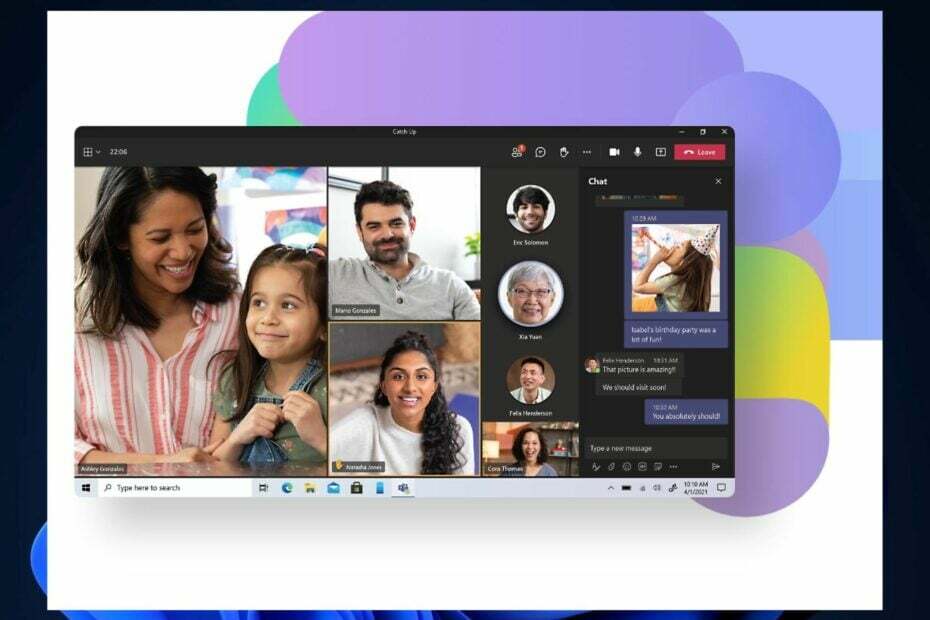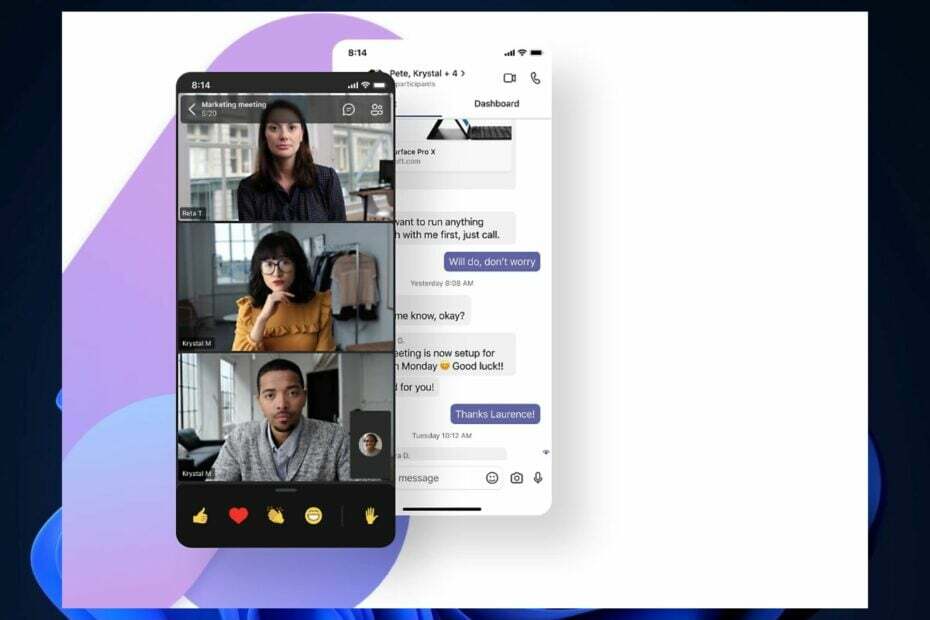- Sve više tvrtki usvaja rješenja za grupni chat i zajedničke datoteke kako bi povećali produktivnost svojih zaposlenika
- Milijuni datoteka svakodnevno se dijele na Microsoftovim timovima, što timovima omogućava uspješnu suradnju
- Međutim, ako ne možete uređivati zajedničke datoteke na Microsoftovim timovima, ovaj će vam vodič pokazati kako možete brzo riješiti ovaj problem
- Ovaj je članak dio naš centar za Microsoftove timove gdje vam donosimo najbolje vodiče koji će vam pomoći da postanete stručnjak za MS Teams.
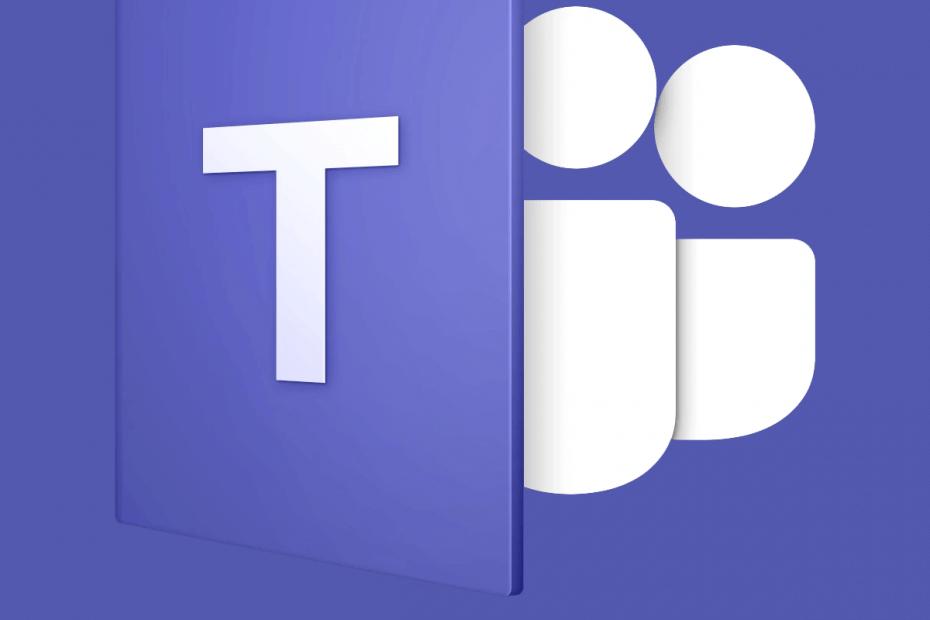
Ovaj softver će održavati i pokretati upravljačke programe, čime će se zaštititi od uobičajenih računalnih pogrešaka i kvara hardvera. Provjerite sve svoje upravljačke programe u 3 jednostavna koraka:
- Preuzmite DriverFix (ovjerena datoteka za preuzimanje).
- Klik Započni skeniranje pronaći sve problematične upravljačke programe.
- Klik Ažuriranje upravljačkih programa kako biste dobili nove verzije i izbjegli kvarove u sustavu.
- DriverFix je preuzeo 0 čitatelji ovog mjeseca.
Kao što već znate, Microsoft Teams omogućuje višestrukim korisnicima pristup i uređivanje dijeljenih datoteka od klijenta. Međutim, da bi zaštitio više istovremenih uređivanja, Microsoft Teams može zaključati datoteku za druge korisnike kada je koristi jedan od članova tima.
Međutim, prijavilo je nekoliko korisnika Datoteka pogreške programa Microsoft Teams je zaključana pojavljuje se čak i kada nitko ne koristi datoteku. Više takvih pritužbi možete pročitati u Forum Microsoft Teams.
Testirao sam datoteke u timovima. Čini se da datoteke drži zaključanima otvorenima nakon što se zatvore u timovima. Na primjer - uredite datoteku u prozoru Teams, zatvorite je, a zatim pokušajte izbrisati datoteku 5 minuta kasnije na SP strani, kaže da je zaključana za uređivanje. Je li to još netko doživio?
Slijedite korake u ovom članku da biste popravili da je datoteka pogreške programa Microsoft Teams zaključana na Windows računalima.
Kako popraviti Datoteka pogreške programa Microsoft Teams je zaključana
1. Obrišite Microsoftovu predmemoriju
- Loša predmemorija može stvoriti probleme s uređivanjem datoteka u klijentu Microsoft Teama. Pokušajte očistiti predmemoriju kako biste riješili pogrešku.
- Otvorite File Explorer pritiskom na Windows tipka + 2.
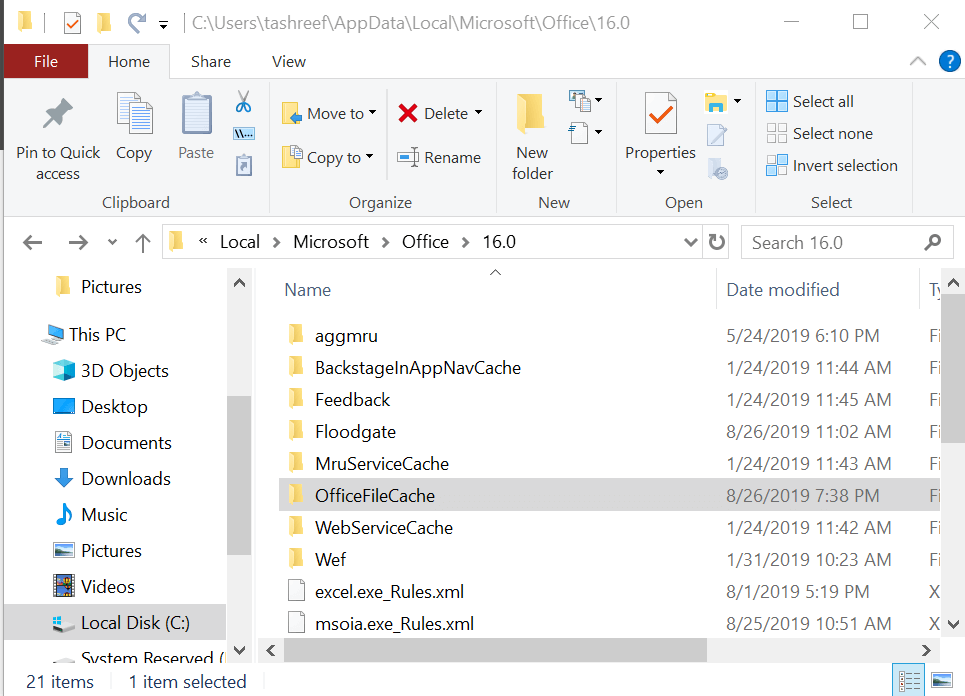
- Iz File Explorer-a dođite do sljedećeg mjesta:
C: Korisnici [KORISNIČKO IME] AppDataLocalMicrosoftOffice16.0 - Otvori OfficeFileCache mapu i izbrišite sve datoteke koje počinju s FSD i FSF unutar mape.
- Ponovo pokrenite Microsoft Teams iz administratora Officea i provjerite je li problem riješen.
2. Resetirajte centar za prijenos usluge Office
- U traku za pretraživanje upišite Office Upload.
- Iz rezultata pretraživanja kliknite na Uredski centar za prijenos.
- U prozoru Centra za prijenos kliknite Postavke opcija.
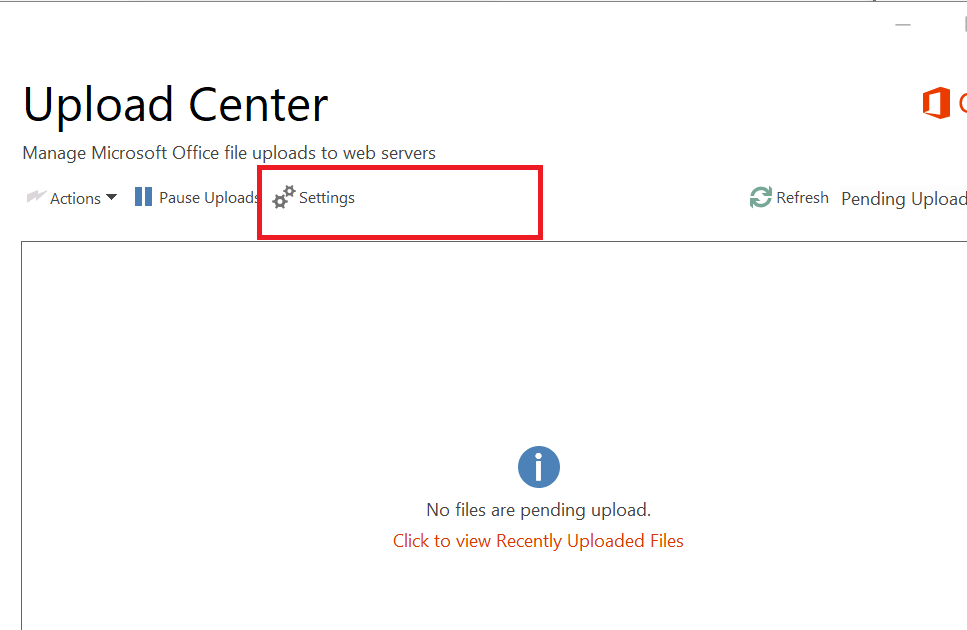
- U odjeljku Postavke predmemorije kliknite Izbriši datoteke predmemorije dugme.
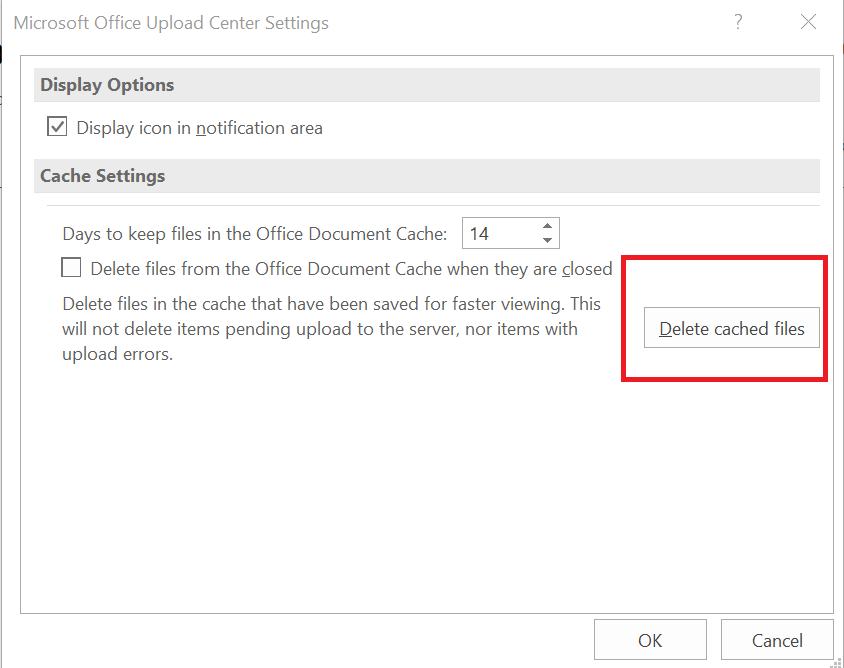
- Nakon toga, označite "Izbrišite datoteke iz predmemorije dokumenata Officea kada su zatvoreneOpcija.
- Klik u redu i zatvorite Office Upload Center.
- Pokušajte sada pokrenuti Microsoft Teams i odjaviti se.
- Zatvorite i ponovo pokrenite Microsoftove timove i prijavite se. Pokušajte urediti datoteku s datotekom pogreške programa Microsoft Teams je zaključana.
3. Ažurirajte Microsoftove timove
- Ako koristite stariju verziju programa Microsoft Teams, pokušajte ažurirati klijenta na najnoviju dostupnu verziju.
- Neki su korisnici izvijestili da je ažuriranje na verziju 1808 ili noviju riješilo probleme zbog njih.
- Da biste provjerili ima li dostupnih ažuriranja, pokrenite Microsoft Teams i kliknite ikonu profila.

- Kliknite na Provjerite ima li ažuriranja opcija.
- Microsoft timovi sada će potražiti ažuriranja na čekanju i instalirati ih.
- Ponovo pokrenite računalo i provjerite ima li poboljšanja.
4. Uređujte iz SharePointa
- Ako se problem nastavi, zaobilazno rješenje možete izbrisati ili premjestiti dotičnu datoteku iz SharePointa.
- Otvorite datoteku u SharePointu.

- Odaberite ga s popisa i kliknite na Prikaži radnje> Više> Odjava> Odjava je gotova.
- Sada pokušajte otvoriti datoteku u programu Microsoft Teams.
Greška Žao nam je što smo naišli na problem, datoteku filename.docs zaključano izgleda da nema nikakvih konačnih rješenja. Međutim, možete slijediti korake u ovom članku da biste do neke mjere riješili pogrešku.
Često postavljana pitanja
Da biste zaključali datoteke Microsoft Teamsa, prijavite se u SharePoint kao administrator, idite na Dokumenti> Postavke knjižnice> Dopuštenja i upravljanje i odaberite Dozvole za ovu knjižnicu dokumenata. Tada možete urediti korisnička dopuštenja tako da ograničite pristup određenim datotekama za određene korisnike.
Da biste otključali datoteku u programu Microsoft Teams, povežite se s SharePointom i promijenite postavke korisničkih dozvola ako ste vlasnik odgovarajućih datoteka. Ako niste vlasnik zaključanih datoteka, morate zatražiti od vlasnika da ih otključa kako biste im mogli pristupiti.
Da biste izbrisali datoteku pohranjenu u Microsoft Teams, otvorite SharePoint biblioteku u koju se sprema odgovarajuća datoteka, kliknite je desnom tipkom miša i odaberite Izbrisati opcija.